بعد ماتحدثت عن الجيلبريك في الجزء السابق وإستخدامه بشكل مفيد جداً ،، اليوم سأقوم بعرض الألعاب التي أستخدمها على جهاز الآيفون وأيضاً سأقوم بشرح التعامل مع برنامج iTunes لأكون ولله الحمد شرحت بما يكفي لتكون أنت مستخدم محترف لجهاز الآيفون ،،
![]()
* الألعاب :
الألعاب على جهاز الآيفون لها متعة خاصة جداً بإستخدام اللمس المتعدد وأيضاً قوة الجرافيكس في الجهاز قد يجعل من جهاز الآيفون منصة ألعاب تنافس أجهزة الألعاب المحمولة مثل ( البي اس بي ) فلكل لعبه إستخدام خاص من خلال السحب او الضغط او التحكم ،، لنشاهد ماهو الممتع فيها ،،
* شركة Digital Chocolate

ألعابها على الآيفون كثيره ،، والجميل في أغلب ألعابها مشاركة الآخرين بموقع Facebook فأي لعبة فيها خاصية التزامن مع الفيسبوك راح يطلب منك تسجيل بياناتك اللي بالفيسبوك وعرض نتائج بعد اللعب على الفيسبوك ( للتحدي ) مثلاً فألعاب هذه الشركة من أجمل مالعبت على الآيفون ،، وراح أستعرضها بالكامل ،،
* لعبة Tower Bloxx
* لعبة Carnival Live

* لعبة Brick 3D


* لعبة Crazy Monkey Spin

![]()
* ألعاب آخرى
* لعبة MGS Touch


* لعبة World Cup TableTennis

* لعبة Real Racing


* لعبة Real Tennis

* لعبة FIFA 10

* لعبة Sonic

* لعبة UNO


* لعبة Flight Control

* لعبة Labyrinth 3D

* لعبة Top Gun

* لعبة Rock Band
* لعبة Flick Fishing
* لعبة Skee-Ball
* لعبة Paper Toss: World Tour
* هناك المزيد :
كما ذكرت في السابق قمت الان بعرض الألعاب التي أستخدمها على الآيفون ولكن متجر البرامج مليء ومليء بالألعاب والبرامج التي تعدت الى الان 100,000 برنامج و لعبة.
![]()
* برنامج iTunes :
برنامج الآيتونز من زمان كان من أسوء البرامج بالنسبة لبرامج الصوتيات ( على أيام ويندوز ) لا أدري لماذا !! بعد دخولي لعالم الماك أصبح أفضل برنامج لتشغيل وترتيب الصوتيات بالعالم بالنسبة لي لعدة أسباب منها ،، قبل كنت أرتب الملفات الصوتية في ملفات داخل كل مجلد ملفات تصنيف مثلاً / حزين / فرايحي / ،، الخ ثم ملفات أسماء أصحاب المقاطع ثم أضع بداخلها المقاطع الصوتية ( إرهاق ) ثم يتنقل من الهارديسك الى حاسبي بعد كل عملية فورمات ،، الخ لكن الان مع برنامج الآيتونز أصبحت أكثر ترتيباً وسعره فأصبحت جميع ملفاتي الصوتية ببرنامج واحد وأستمع اليها من برنامج واحد فبدل الملفات والتصنيفات أصبحت أستخدم نظام البلاي ليست ( نظام اللستات ) وتعلمت أن أتجاهل صيغ الملفات التعبانه مثل RAM او RM فكانت في ذلك الوقت من أشهر الصيغ ولكن الان أصبحت أعتمد الـ MP3 و الـ WAV ،، الخ وهناك سبب رئيسي ومهم بالنسبة لي بعد كل عملية فورمات الأمر هين جداً مع الآيتونز فقط أضغط خيار Add it to Library وحدد ملف الباك اب الخاص بالبرنامج اللي حفظته قبل الفورمات اللي عليك تنتظر وينزل كل ملفاتك بالبرنامج وأنتهى ،، مع ملاحظة أن الآيتونز يقوم بعمل كوبي لكل مقطع صوتي او مرئي ،، الخ في مكتبة الآيتونز الخاصه به بمعنى مثلاً عندك هارديسك خارجي شغلت مقطع صوتي بأسم saud.mp3 على الايتونز لو فصلت الهارديسك الخارجي وشغلت saud.mp3 راح تشتغل ليه ؟ لأن الايتونز عملها نسخة ثانية في مكتبته الخاصة ،، عشان كذا بديت في أول الشرح أنه يغنيك تسوي الحركات القديمه حقت تصنيف الملفات والإرهاق.
* مع الـ iTunes أنت شامل :
تأكد تماماً اذا كنت من الأشخاص الذي يتقنون إستخدام برنامج آيتونز أنك شامل جميع ملفاتك ببرنامج واحد صوتيات / مرئيات / نغمات / برامج لماذا ؟ إذا كنت من الأشخاص التي تفضل منتجات آبل مثل آيفون / آيبود كلاسيك / نانو / شفل / آيبود تتش / آبل تي في فخيارك الرئيسي والمحدد هو الآيتونز فجميع ملفاتك بالآيتونز تعمل معها تزامن مع أجهزتك بضغطة زر اللي عليك فقط تحدد ماتريد بكل جهاز وأضغط Sync طبعاً راح أشرح جميع مميزات البرنامج.
* المتجر شيء رائع :
هل تفضل المرئيات ؟ يوجد في المتجر شراء أو إستئجار أفلام أو مسلسلات ،، وهناك أيضاً قنوات الـ Podcasts قنوات مرئيه أو صوتية لجميع المجالات مثلاً أنا أستخدمها لتحميل شروحات الماك اللي منزلتها آبل نفسها وتشرحها أو عرض آخر مؤتمرات شركة آبل ،، هل تفضل الصوتيات ؟ يوجد في المتجر أكبر متجر ألكتروني صوتي على مستوى مواقع العالم ،، هل تفضل البرامج والألعاب ؟؟ تأكد تماماً أن جميع برامج وألعاب الآيفون والآيبود تتش ،، الخ في المتجر بأسعار معقوله جداً جداً.
![]()
* عملية الباك آب :
هناك طرق كثيرة لعملية باك آب للبرنامج كامل وأنا أقوم بهذه الطريقة أذهب الى برنامج الـ iTunes اللي على جهازي وأخزنه في هارديسك خارجي ،،

ثم أذهب بعد تشغيل برنامج الآيتونز الى File > Add to Library

ثم أحدد الملف اللي خزنته قبل على الهارديسك الخارجي ثم أنتظر تنزيل كامل الملفات على البرنامج العجيب في الأمر أنه ينزل لك كل الملفات صوتيات مرئيات بودكاست برامج ،، الخ.
![]()
* التعامل مع الآيفون :
المميز في هذا البرنامج الرائع مثلاً لو تعلمت تعامل البرنامج مع الآيفون تأكد تماماً أنك سوف تتمكن من التعامل مع المنتجات الآخرى مثل الآيبود بجميع أنواعها وآبل تي في ،، الخ لماذا ؟ لكن الطرق متشابهه بشكل كبير بغض النظر عن الاختلافات البسيطه بينهم ولكن بالأستنتاج كل شيء يصبح رائع ،، الان أشبك جهاز الآيفون بالجهاز ثم أذهب الى برنامج الآيتونز وأختار آيقونة آيفونك وأتبع الشرح ،،

* [ 1 ] تحديث النظام :
هذا الخيار يسمح بالتأكد هل يوجد تحديث جديد لنظام الآيفون.
* [ 2 ] تهيئة النظام :
هنا لعملية تهيئه لنظام الآيفون من جديد ( يسمح كل شي ) طبعاً هناك طريقتين إذا ضغطت علي الريستور راح يسألك هل أحمله على الآيتونز ثم أحمله على جهازك ( هذي الأفضل ) ،، أو أنك تحمل النظام من أي موقع وتضغط على alt وزر الريستور لتحديد الملف اللي حملته من موقع آخر هذي أسرع لكن فيها خطوره.
* [ 3 ] التزامن التلقائي :
خيار عمل تزامن أوتوماتيكي للآيفون بمجرد توصيله بالآيتونز ،، اذا كنت شخص فقط تشبك آيفونك على جهازك ولا تشبكه على جهاز آخر فهذا هو الخيار الأمثل ولكن اذا كنت بتشبكه على مثلاً جهاز خويك أنتبه ممكن تروح كل معلومات جهازك لأن الايتونز بيسوي تزامن لمعلومات الآيتونز الموجوده عند خويك.
* [ 4 ] تزامن فقط لتشييك :
خيار عمل تزامن فقط للتشييك على المقاطع الصوتية والفيديو.
* [ 5 ] التزامن يدوياً :
هنا اذا كنت تريد عمل تزامن من أي جهاز بالعالم لنقل الأغاني والفيديوات بدون ماتتأثر معلوماتك راح يسمح لك تنقل الأغاني والفيديوات يدوياً ولا يسمع بمسح معلومات ابداً.
* [ 6 ] حماية الباك آب :
الخيار التالي يسمح لك بعمل باسورد لكل عملية باك آب يقوم بها البرنامج على جهازك.
* [ 7 ] قابلية الوصول :
خاصية خاصة للآيفون ثري جي اس فقط ،، وهي تساعد ذو الاحتياجات الخاصة ( الأعماء ، الأصم ).
* [ 8 ] زر التزامن :
بعد كل عملية تحديث لأي جهاز من أجهزتك أضغط التالي لعملية التزامن.
* [ 9 ] إحصائيات مساحة جهازك :
هنا يتم عرض إحصائيات مساحة جهازك بالتفصل بشكل بسيط ورائع.
* [ 10 ] النغمات :
هنا يتم عرض جميع نغمات سواء أشتريتها من المتجر أو عملتها من أي برنامج من البرامج هناك شرح رائع لكيفية عمل نغمة للآيفون من خلال برنامج GarageBand من هنا.
* [ 11 ] البرامج :
هنا يتم عرض جميع برامج وألعاب الآيفون بشكل رائع.
* [ 12 ] الفيديو :
هنا يتم عرض جميع المرئيات في برنامج الآيتونز.
* [ 13 ] الصوتيات :
هنا يتم عرض مكتبة ملفات الصوتية بالكامل لتتمكن من ترتيبها بإنشاء بلاي لست ،، بالمختصر اذا اردت ان ان ترتب ملفات الصوتية أذهب الى هذا الخيار وبدأ من أول مقطع الى أخر مقطع وأستمع اليها بشكل عامودي وقم بأختيار طريقة الترتيب الأفضل أنا أفضل الترتيب بأسم ( المغني ) ثم أستمع وأسوي بلاي لست وأضيف من خلال سحب المقطع الى البلاي لست فهي مره وحده بعد عملية الفورمات ثم راح تحصل كل شي مرتب وبين يديك وعملية التزامن بتكون أسهل.
* [ 14 ] نظام الملفات :
يمكنك إنشاء ملفات في برنامج الآيتونز للترتيب ووضع بداخله بلاي لست مثلاً ،، في الآيتونز عندي مخصص لكل جهاز ملف خاص له بداخله بلاي لست مرتبه بشكل جميل لتخدم مساحة الجهاز لإضافة ملف جديد اذهب الى File > New Playlist Folder.
* [ 15 ] البلاي لست :
عند إضافة بلاي لست جديدة يمكنك مشاهدة هنا.
* [ 16 ] إضافة بلاي لست :
أول مربع على اليمين يظهر لك نافذه لما تستمع اليه بشكل مرئي ،، ثاني مربع أول ضغطه يسمح بتشغيل المقاطع بشكل مستمر بدون تدخل منك ( بالدور ) الضغطه اللي بعدها خاص بإعادة المقطع المشغل بشكل متكرر ،، المربع اللي بعدها تشغيل المقاطع بشكل مستمر وعشوائي ،، المربع اللي بعده وهو علامة الزائد لإضافة بلاي لست جديدة.
![]()
* خيار info :
![]()

تحديد عملية التزامن مع موبايل مي ،، ومع أسماء الكونتاكس اللي بجوال من خلال برنامج Address Book طبعاً اللي أول مره يستخدم تزامن الأسماء من خلال برنامج الادريس بوك والآيتونز ويبي يعرف كيف الطريقه سهله جداً خزن الأسماء في مومري الجهاز القديم ووانقلها لجهازك ثم ضيفها الى الادريس بوك وبعدها أنت رتبها وصنفها ،،

يمكنك عمل تزامن مع برنامج الكلندر ،، يمكنك عمل تزامن مع مفضلة السفاري الموجودة بجهازك ونقلها لسفاري الموجود بالآيفون ،، عملية تزامن للملاحظات من خلال برنامج Mail ،،

يمكنك عمل تزامل لحساباتك في برنامج Mail الى الآيفون طبعاً الكثير يسأل كيف اربط ايميلاتي علي برنامج Mail بالآيفون اذا كنت من مستخدمين الماك سويها من برنامج Mail من جهازك ثم سويلها تزامن علي الآيفون وتنقل لك بشكل مريح جداً بدون ماتتبع شروحات وتعب نفسك ،،
![]()
* خيار Applications :
![]()

- تحديد البرامج التي تريد ان تعتمد مزامنتها.
- تعديل أماكن البرامج ( للترتيب ).
- تغيير الصفحات ونقل البرامج الى الصفحات.
![]()
* خيار Ringtones :
![]()

- تحديد الكل لإعتماد تزامنها الى الآيفون.
- تحديد البعض لإعتماد تزامنها على الآيفون.
![]()
* خيار Music :
![]()

- إعتماد كل مكتبة الموسيقى لتزامنها.
- تفعيل خيار تحديد البلاي لست او المغنين.
- من هنا تحدد الملفات او البلاي لستات.
- من هنا تحدد المغنين.
- إعتماد تحويل الملاحظات الصوتية.
- إعتماد تحويل الفيديو كليب.
![]()
* خيار Movies :
![]()

- أعتماد تزامن كل الفيديو بدون تحديد.
- اذا شلت الخيار من تحديد الكل يمكنك تحديد المقاطع بنفسك.
![]()
* خيار podcasts :
![]()

- فعل الخيار التالي.
- حدد أنك أنت تحدد وش القناة اللي تبي تعمل معها تزامن.
- من هنا التحديد.
![]()
* خيار Photos :
![]()

- أضغط السهم لتحديد الملف الذي تريد أعتماده للمزامنة.
![]()
* خصائص البرنامج :


* Show : هذي خاصة بالقائمة الجانبية بمعنى انك ممكن تظهر او تخفي أي خيار من القائمة الجانبية.
طبعاً الخيارات الآخرى خاصة بالخطوط وحجمها ،، الخ

* الخيارات التاليه خاصة بعمليات أعادة تشغيل المقطع او انتقال من مقطع الى مقطع آخر فمثلاً يمكنك تحديد بعد انتهاء المقطع الصوتي بـ 12 ثانية يقوم بالإعادة.

* الخيارات التاليه بالشير مشاركة ملفاتك مثلاً فعلت المشاركة واي شخص يستعمل الايتونز راح تطلع في القائمة الجانبية تبع الشير ويقدر يسمع اللي انت حاطه مشاركة.

* الخيار التالي يعرض لك عمليات الباك اب لأجهزتك بالوقت والتاريخ.
![]()
* في الختام :
أتمنى تكون السلسلة بالكامل مفيدة للجيمع وإن شاء الله مااكون نسيت شي مهم ماذكرته فيها لأن الكل عارف عالم الآيفون متجدد دائماً ،، فيارب تكون السلسلة عبارة عن سلسلة تعريفيه بالجهاز بشكل رئيسي وتكون بداية إمتلاك أي شخص متردد في إمتلاكه ،، وأخيراً سامحوني على القصور.
![]()



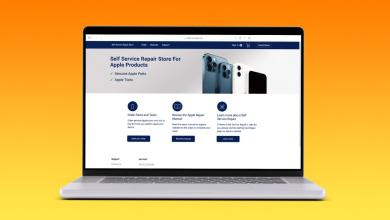

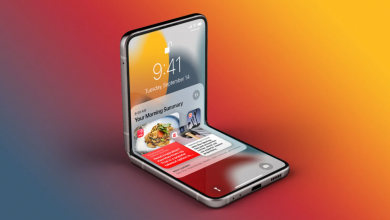
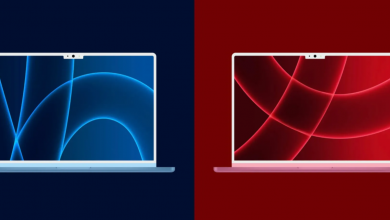
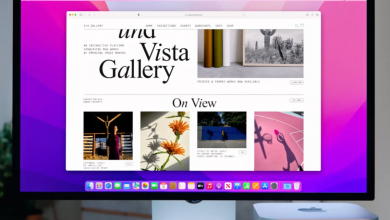
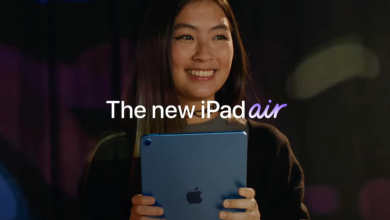
اشكرك / بقوهـ على هالسلسلة الاكثر من رائعه !
صراحتن ،~ ماراح احد بيقول شي بعد هالتفصيل الممل والمبدع اللي سويته
وصرت إذا احد قال تنصحني بالايفون ، على طول عطيته هالسلسله ^_^ ، وتلاقيه يومين مشتري ايفون 🙂
كل الشكر لك :~
موفقين يارب
أشكرك أخوي سعود على السلسلة الأكثر من رائعة..
كفيت ووفيت وإلى الأمام..
مواضيعك جدآ جباره …….. استمرررررررر
وننتظر احر من الجمر بقية السلسله
يعطيك الف عافيه
.
.
.
تحياتي
لا استطيع ان اوفيك حقك من الشكر
مجهود جبار ورائع ومرتب بارك الله فيك
سأحتفظ بجميع مواضيعك للعودة لها بين الحين والآخر
تحياتي
الصراحه مشكووووور على جهدك الجبار
والله لا يرحمك الاجر ولا يحرمنا من المواضيع المفيده
وانا متابع هذي السلسله من البدايه
وعندي اقتراح ..
ان بكل شهر ..
ينزل موضوع حق الايتونز ستور .. شنو المميز فيه .. شنو الجديد .. وشنو احسن الاشياء المجانيه
ويعطيك العافيه
يعطيك العافية … شرح مميز و رائع جداً لبرنامج الايتونز
شكراً جزيلاً لك أخوي سعود .
أخوي عندي سؤال
أريد أشتري من المتجر ، ذكرت انت سابقاً تشتري بطاقة .. من وين أشتريها إذا ما عليك أمر وبكم ؟
أنتظر ردك على نــــار .
العفو يالغلا ،،
من هنا يالغلا هذي ارخص طريقة حصلتها الى الان :
http://www.menelbet.com/shoppingcart/
بالتوفيق
سلسلة مقالات رائعة جدا تعطيك فكرة كاملة عن الآيفون
كنت متابع لها من اول جزء ,,
باالنسبة لمن يسأل عن شراء بطاقات الآيتونز
http://itunes-giftcards.com/Home.html
هذا الموقع تشتري منه عبر الـ كريديت كارد
ويصلك رقم البطاقة في حوالي نصف ساعة او اقل ..
وكلامي هذا عن تجربة ~
سلسلة المواضيع هذه .. مرجع مهم لمن يستعمل الآيفون ..
أشكرك ..
يعطيك العافية ابو خميس..
صراحة مع أني ما عندي آيفون ولا عندي ماك..
لكن روعة شرحك أجبرتني إني أسجل شكري لك..
وأتوقع أنك بتكون سبب دخولي لهذا العالم..
موفق يارب..
الله يجزاك خير يارب
سلسله جداً رائعه ومفيده بشكل كبير للمبتدئين
على اني ماشفت غير هذه التدوينه الا اني اجدها كامله
شكرًا ^^”